Πώς να Μετατρέψετε τη Χειρόγραφη Γραφή σε Κείμενο με το Samsung Notes

Αν ψάχνετε μια αναζωογονητική εναλλακτική λύση στο παραδοσιακό πληκτρολόγιο οθόνης, το Samsung Galaxy S23 Ultra παρέχει μια εξαιρετική λύση. Με το
Το Microsoft Defender SmartScreen είναι μια υπηρεσία ασφαλείας ενσωματωμένη στο πρόγραμμα περιήγησης Microsoft Edge. Έχει σχεδιαστεί για να σας προστατεύει από ιστότοπους ηλεκτρονικού ψαρέματος και κακόβουλου λογισμικού, κακόβουλες λήψεις και πιθανά ανεπιθύμητα προγράμματα. Τα δεδομένα για το Microsoft Defender SmartScreen λαμβάνονται από μια σειρά πηγών, συμπεριλαμβανομένης της μοντελοποίησης πληροφοριών, των παρόχων δεδομένων και των σχολίων των χρηστών.
Εάν γνωρίζετε ότι μια ιστοσελίδα ή μια λήψη είναι ασφαλής, μπορείτε να παρακάμψετε τα προειδοποιητικά μηνύματα, αλλά εξακολουθείτε να μην θέλετε τη λειτουργία. Για παράδειγμα, εάν έχετε πρόσβαση τακτικά σε έναν ιστότοπο και πρέπει να κάνετε κλικ στις προειδοποιήσεις κάθε φορά που μπορεί να είναι ενοχλητικό. Εναλλακτικά, μπορεί να έχετε ανησυχίες σχετικά με το απόρρητο σχετικά με τα δεδομένα που λαμβάνει η Microsoft και τον τρόπο με τον οποίο θα τα χρησιμοποιήσει.
Συμβουλή: Σε περίπτωση που δεν το γνωρίζετε, το Microsoft Defender SmartScreen μεταβιβάζει "σχετικές πληροφορίες σχετικά με μια διεύθυνση URL ή αρχείο" για τον έλεγχο απόρριψης. Στη συνέχεια, αυτά τα δεδομένα αποθηκεύονται ανώνυμα για να συνεισφέρουν στις υπηρεσίες ασφαλείας της Microsoft.
Ευτυχώς δεν είναι πολύ δύσκολο να απενεργοποιήσετε τη δυνατότητα.
Συμβουλή: Εάν χρησιμοποιείτε μια εταιρική συσκευή με διαχείριση, ενδέχεται να μην μπορείτε να απενεργοποιήσετε το Microsoft Defender SmartScreen, καθώς είναι γενικά μια ρύθμιση που θα ενεργοποιηθεί μέσω της πολιτικής ομάδας.
Μπορείτε να απενεργοποιήσετε το Microsoft Defender SmartScreen από τις ρυθμίσεις του Edge. Για να το κάνετε αυτό, πρέπει πρώτα να κάνετε κλικ στο εικονίδιο με την τριπλή κουκκίδα στην επάνω δεξιά γωνία και, στη συνέχεια, να κάνετε κλικ στις «Ρυθμίσεις», την τρίτη στην τελευταία επιλογή στο αναπτυσσόμενο μενού.
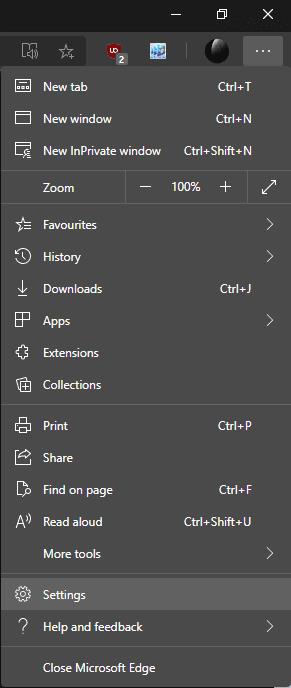
Κάντε κλικ στο εικονίδιο με την τριπλή κουκκίδα στην επάνω δεξιά γωνία και, στη συνέχεια, κάντε κλικ στις «Ρυθμίσεις».
Μόλις μεταβείτε στις ρυθμίσεις του Edge, μεταβείτε στην καρτέλα "Απόρρητο, αναζήτηση και υπηρεσίες" στα αριστερά και κάντε κύλιση προς τα κάτω στην ενότητα "Ασφάλεια". Στην ενότητα "Ασφάλεια", θέλετε να κάνετε κλικ στο πρώτο ρυθμιστικό, με την ένδειξη "Microsoft Defender SmartScreen" στη θέση "Απενεργοποίηση".
Συμβουλή: Η απενεργοποίηση του Microsoft Defender SmartScreen θα απενεργοποιήσει επίσης τη δυνατότητα κάτω από αυτό «Αποκλεισμός πιθανών ανεπιθύμητων εφαρμογών». Εάν αργότερα αποφασίσετε να ενεργοποιήσετε ξανά το Microsoft Defender SmartScreen, θα πρέπει να ενεργοποιήσετε ξανά με μη αυτόματο τρόπο το "Αποκλεισμός δυνητικά ανεπιθύμητων εφαρμογών", καθώς αυτό δεν γίνεται αυτόματα.
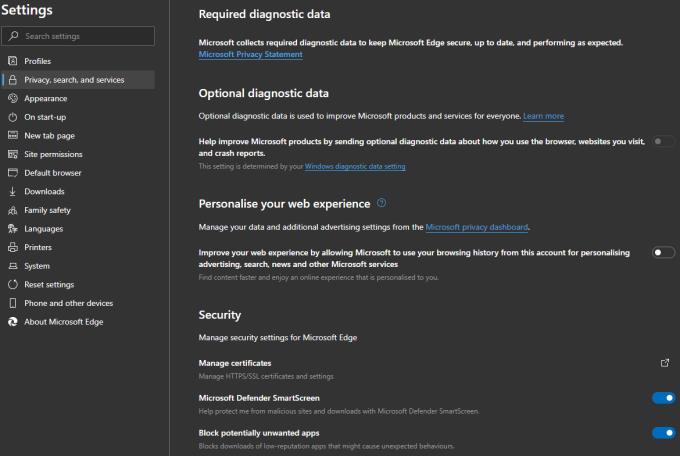
Στην καρτέλα "Απόρρητο, αναζήτηση και υπηρεσίες", κάντε κλικ στο ρυθμιστικό "Microsoft Defender SmartScreen" στη θέση "Απενεργοποίηση".
Αν ψάχνετε μια αναζωογονητική εναλλακτική λύση στο παραδοσιακό πληκτρολόγιο οθόνης, το Samsung Galaxy S23 Ultra παρέχει μια εξαιρετική λύση. Με το
Σε αυτό το οδηγό, σας δείχνουμε πώς να αλλάξετε την προεπιλεγμένη ρύθμιση ζουμ στο Adobe Reader.
Σας δείχνουμε πώς να αλλάξετε το χρώμα επισήμανσης για κείμενο και πεδία κειμένου στο Adobe Reader με αυτόν τον βήμα προς βήμα οδηγό.
Ανακαλύψτε πώς να διορθώσετε τον κωδικό σφάλματος OneDrive 0x8004de88 ώστε να επαναφέρετε την αποθήκευση στο cloud.
Μάθετε πώς να λύσετε ένα κοινό πρόβλημα όπου η οθόνη αναβοσβήνει στον φυλλομετρητή ιστού Google Chrome.
Μέχρι στιγμής, δεν είναι δυνατή η απενεργοποίηση ανώνυμων ερωτήσεων στα Live Events του Microsoft Teams. Ακόμη και οι εγγεγραμμένοι χρήστες μπορούν να υποβάλουν ανώνυμες ερωτήσεις.
Εάν το LastPass αποτυγχάνει να συνδεθεί στους διακομιστές του, καθαρίστε την τοπική προσωρινή μνήμη, ενημερώστε το διαχειριστή κωδικών πρόσβασης και απενεργοποιήστε τις επεκτάσεις του προγράμματος περιήγησης σας.
Αναρωτιέστε πώς να ενσωματώσετε το ChatGPT στο Microsoft Word; Αυτός ο οδηγός σας δείχνει ακριβώς πώς να το κάνετε με το πρόσθετο ChatGPT for Word σε 3 εύκολα βήματα.
Χρειάζεστε να προγραμματίσετε επαναλαμβανόμενες συναντήσεις στο MS Teams με τα ίδια μέλη της ομάδας; Μάθετε πώς να ρυθμίσετε μια επαναλαμβανόμενη συνάντηση στο Teams.
Βρείτε εδώ τις λεπτομερείς οδηγίες για το πώς να αλλάξετε το User Agent String στον περιηγητή Apple Safari για MacOS.






